


U kunt de achtergrond van uw item wijzigen.
Klik in het bewerkingsscherm Mijn kunst (My Art) op Achtergrond (Background) onder in het venster om het dialoogvenster Achtergrond selecteren (Select Background) weer te geven.
 Belangrijk
BelangrijkAchtergrond (Background) is mogelijk niet beschikbaar, afhankelijk van het type en thema van het item.
 Opmerking
OpmerkingEnkele kleur (Single color) en Foto (Photo) worden niet altijd weergegeven, afhankelijk van het itemtype en geselecteerde thema.
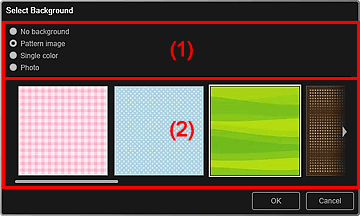
(1) Gebied voor achtergrondtypeselectie
(2) Gebied voor achtergrondselectie
U kunt het achtergrondtype selecteren.
De weergave wordt aangepast aan de instelling in het gebied voor Achtergrondtypeselectie.
Als Geen achtergrond (No background) is geselecteerd
De achtergrond is leeg (wit).
Als Patroonafbeelding (Pattern image) is geselecteerd
Patroonafbeeldingen worden weergegeven. De geselecteerde afbeelding wordt ingesteld als achtergrond.
Als Enkele kleur (Single color) is geselecteerd
Standaardkleur (Standard color) en Aangepast (Custom) worden weergegeven in het gebied voor achtergrondselectie. De geselecteerde kleur wordt ingesteld als achtergrond.
Als u een kleur wilt selecteren die niet is opgenomen in Standaardkleur (Standard color) klikt u op Aangepast (Custom). Selecteer de gewenste kleur en klik op OK.
Als Foto (Photo) is geselecteerd
Er worden afbeeldingen in het gebied met materialen weergegeven. De geselecteerde afbeelding wordt ingesteld als achtergrond.
In het bewerkingsgebied van het bewerkingsscherm Mijn kunst (My Art) kunt u de afbeelding die u als achtergrond wilt instellen, slepen uit het gebied met materialen. Of u kunt items zoals foto's scannen en invoegen.
Naar boven |